Hogyan lehet letiltani a jelszót bármely iPhone-on az iTunes használatával?
Belefáradt abba, hogy minden alkalommal megadja a jelszót, amikor feloldja iPhone készülékét? Szóval ideje kivenni! Ebben a cikkben elmondjuk, hogyan lehet letiltani a feloldó kódot és a korlátozási jelszót, valamint mi a teendő, ha a dédelgetett kombinációkat elfelejti.
Ez az eljárás nagyon egyszerű, kövesse az alábbi utasításokat:
1 Nyissa meg a Beállítások menüt. 2 Keresse meg a „Jelszó” elemet, és koppintson rá. Fontos! Ha iPhone 5S-vel, iPhone 6/6S-sel, SE-vel vagy iPhone 7-tel rendelkezik, meg kell találnia a Touch ID-t és a jelszót. Ha az i-gadget az iOS 7.1-nél régebbi verzióján fut, először meg kell találnia az "Általános" elemet a "Beállítások" menüben, majd ebben a részben - a "Jelszóvédelem" sort.
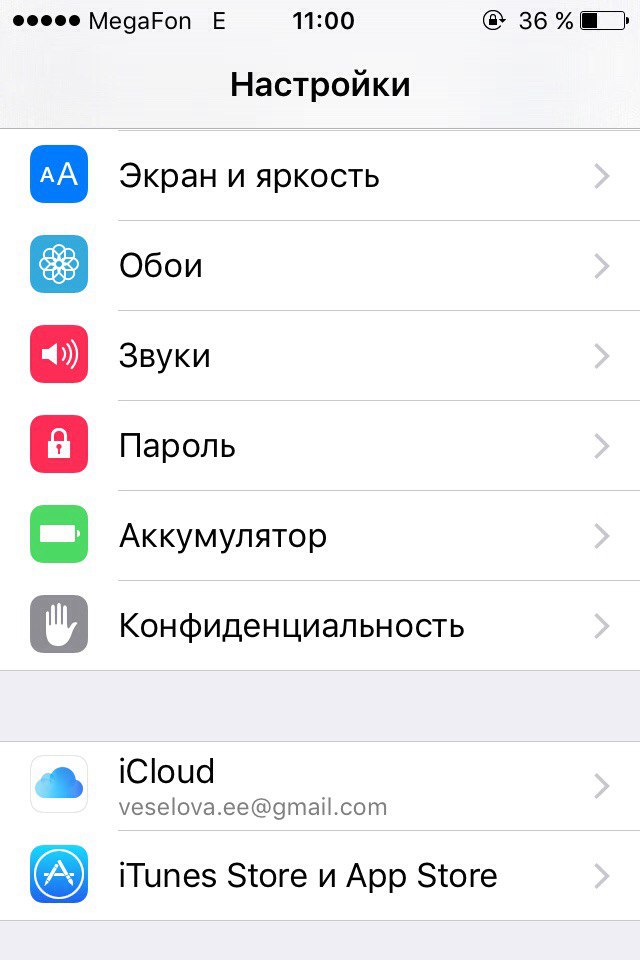
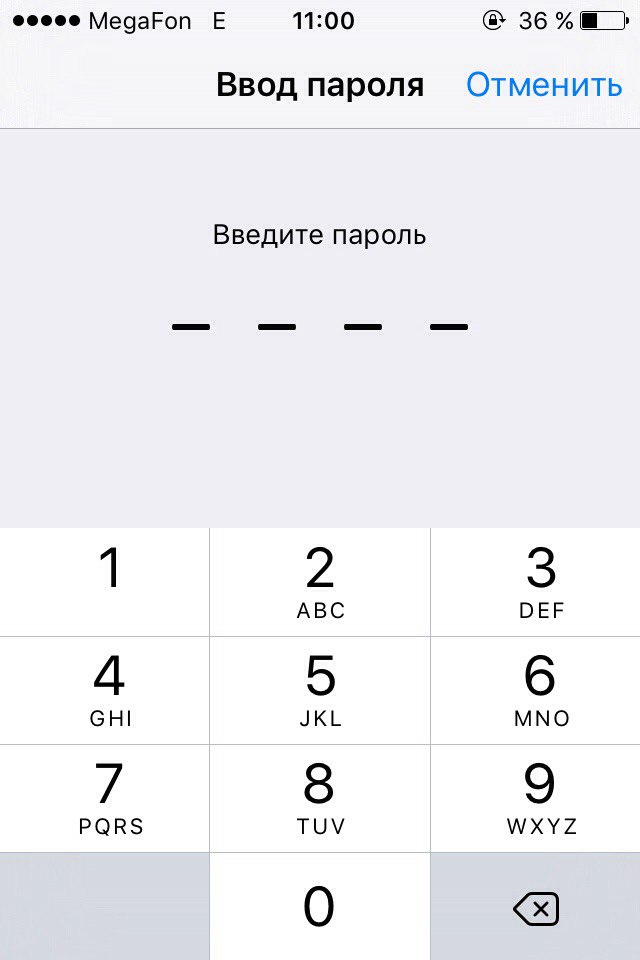
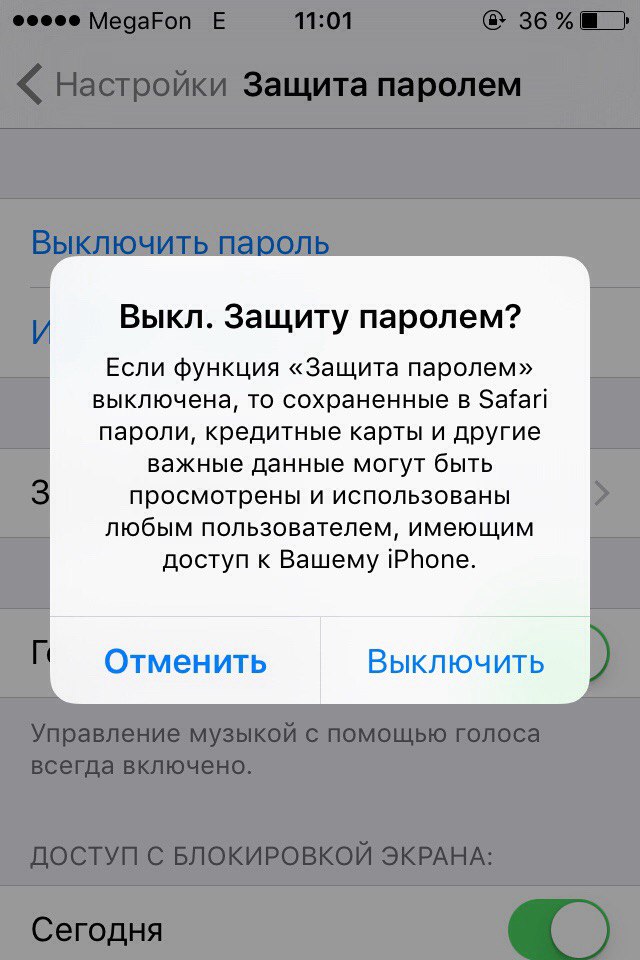
Összes! Többé nem kell kódot megadnia az eszköz zárolásának feloldásához.
Hogyan lehet visszaállítani az elfelejtett feloldó kódot az iPhone-on?
Amint láthatja, ha a felhasználó emlékszik a jelszavára, annak eltávolítása egyáltalán nem nehéz. De annak ellenére, hogy a legtöbb felhasználó négyjegyű numerikus kódot használ, nem ritka, hogy ez egyszerűen kiszáll a fejéből, nem is beszélve azokról a helyzetekről, amikor valaki úgy döntött, hogy James Bondot játszik, és egy bonyolultabb kombinációt állít be - iPhone beállítások biztosítanak ilyen lehetőséget.
Tehát mi a teendő, ha a kincses kódot elfelejtették? Lehetséges ilyen helyzetben eltávolítani a jelszót? Örülünk neked, itt van kiút, és nem is egy, hanem három.
A számláló nullázása a helytelen jelszavak beírása miatt
Ha a kód nem ment ki teljesen a fejedből, és nagyjából emlékszel rá, akkor egy banális felsorolással van esélyed megjegyezni. Az eszköz azonban számolni fogja a helytelen próbálkozásokat, de 10-én azt gyanítja, hogy valami nem stimmel, és egy percre minden művelet miatt letiltásra kerül. Ezen idő elteltével újra folytathatja a keresést, de most minden újabb helytelen próbálkozás után „szankciókat” vezetnek be Önnel szemben - az első hiba 5 perces, a második 15 perces blokkolással fenyeget, és így tovább.
![]()
10 hibás próbálkozás után az eszköz véglegesen blokkolva lesz, azonban ha úgy gondolja, hogy a brutális erő megmenti Önt, csatlakoztathatja okostelefonját az iTunes-hoz, visszaállíthatja az érvénytelen próbálkozások számlálóját, és ismét folytathatja a brutális erőszakot. Hogyan kell csinálni?
1 Csatlakoztassa az iPhone-t a számítógéphez az iTunes segítségével normál módban. Természetesen nem bármelyik iTunes-os PC-hez kell csatlakozni, hanem ahhoz, amivel korábban már „megbarátkoztál” az iPhone-oddal. 2 Amint a program észleli az eszközt, jelölje ki, kattintson az "Áttekintés" fülre, majd kattintson a "Szinkronizálás" gombra.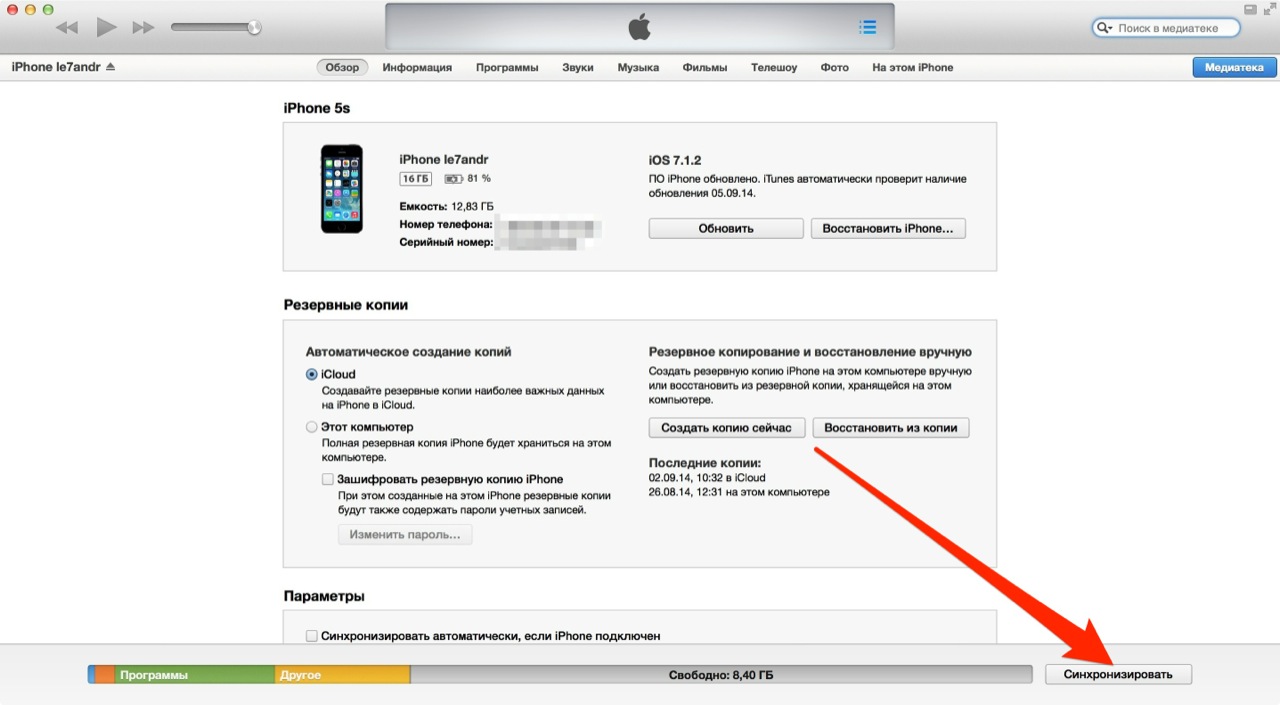
Amikor a szinkronizálási eljárás befejeződött, az iPhone feloldódik, és folytathatja a jelszavak válogatását. De természetesen a "szankciók" továbbra is relevánsak lesznek - 10-szer hibásan írták be a jelszót - egy perces blokkolás stb. Ha 20-szor hibázik, az okostelefont újra csatlakoztatni kell az iTuneshoz.
Általánosságban elmondható, hogy ha van néhány jelszólehetősége, érdemes azt nyers erővel kiválasztani. De abban az esetben, ha egyáltalán nem emlékszik a titkos kódra, ne idegesítse még egyszer sem magát, sem okostelefonját, hanem azonnal lépjen az alább bemutatott kardinálisabb visszaállítási lehetőségek egyikére.
Állítsa vissza a jelszót az iTunes segítségével
Az iTunes nem csak a hibás próbálkozások számlálójának visszaállítását teszi lehetővé, a program segítségével általában eltávolíthatja a jelszót. De! Ha nem készített biztonsági másolatot az adatokról az okostelefonon, ez a módszer azzal fenyeget, hogy teljesen elveszíti az összes információt. Másrészt, ha teljesen elfelejtette a titkos feloldó kódot, nincs más választása.
Tehát hogyan lehet letiltani a jelszót bármely iPhone-on az iTuneson keresztül? A következő utasítást hajtjuk végre:
1 Helyreállítási módban csatlakoztatjuk az okostelefont a számítógéphez - ehhez kapcsolja ki az eszközt, nyomja meg a Kezdőlap gombot, és miközben lenyomva tartja, csatlakoztassa az iPhone-t a számítógéphez. Egy idő után (talán 5 másodperc, esetleg egy perc) megjelenik a kijelzőn az iTunes ikon és az iPhone kábel (ha iPhone 4S és régebbi készüléked van, akkor a kábel széles lesz, ha az iPhone 5 és fiatalabb, akkor legyen szűk).
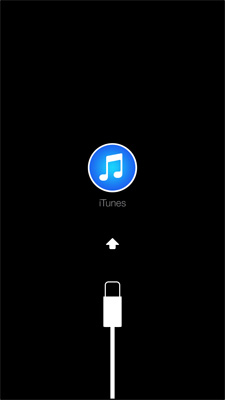

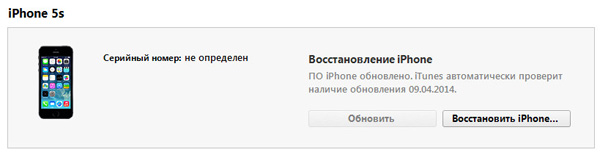
Ennyi – csak meg kell várnia, amíg az iTunes elvégzi a dolgát, és kap egy „tiszta” iPhone-t a jelszó letiltásával.
Állítsa vissza a jelszót az iCloudon keresztül
Az iCloud szolgáltatás használatával is visszaállíthatja jelszavát, ehhez kövesse ezt az útmutatót:
1 Számítógépen keresztül megyünk az iCloudba, és írjuk be az Apple ID-t. 2 Az "Összes eszköz" részben találjuk az iPhone-unkat - mellette legyen egy zöld pont, ami azt jelenti, hogy a készülék online van, különben semmi sem fog működni.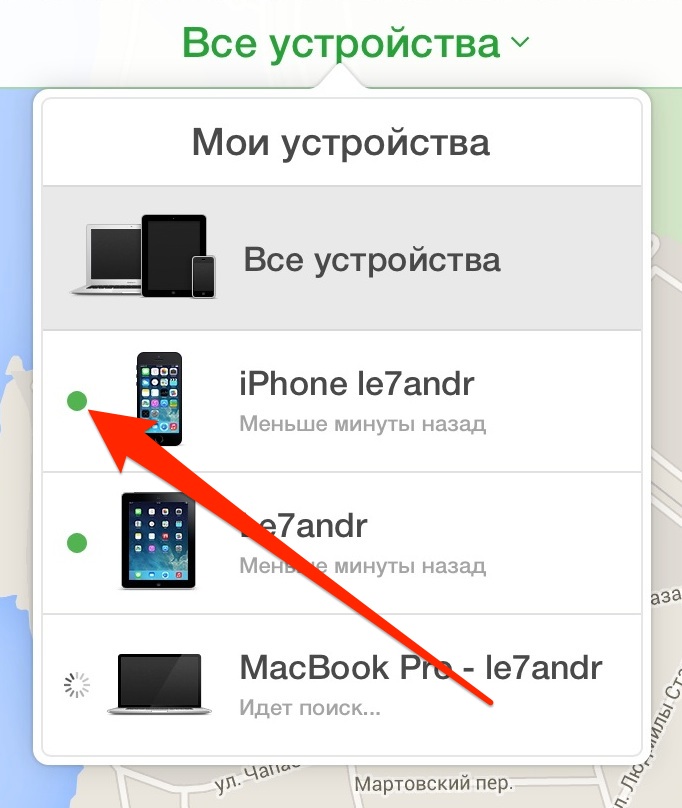
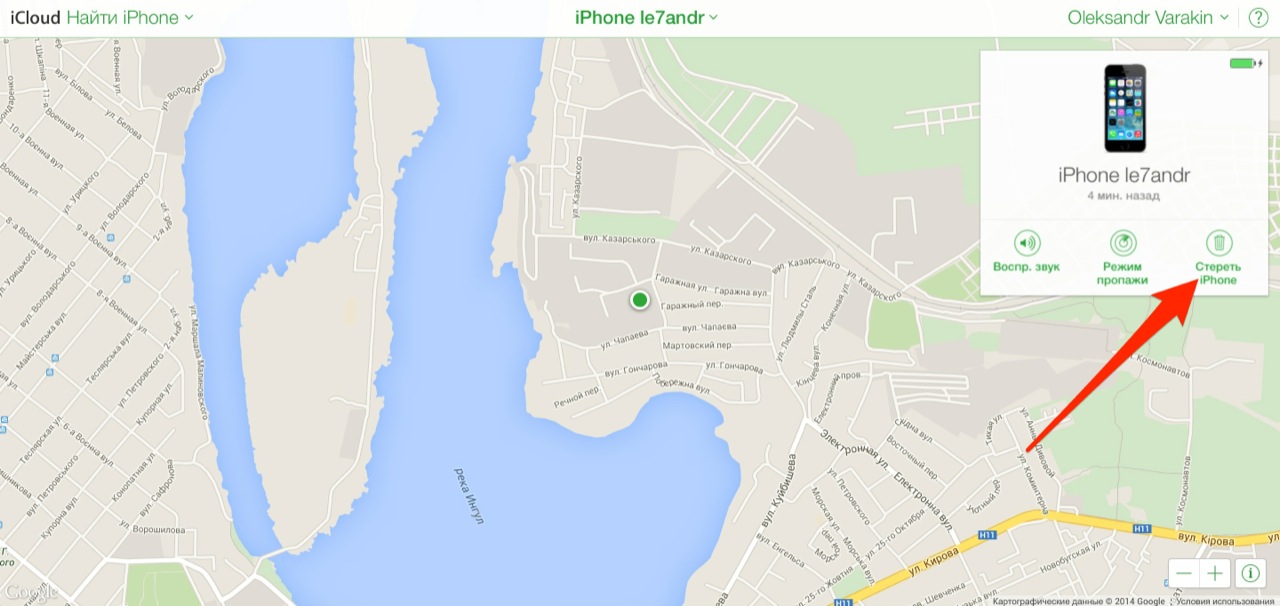
Ennek a módszernek az az előnye, hogy nincs szüksége olyan iTunes-os PC-re, amellyel legalább egyszer szinkronizálva lett a készüléke – bármelyik számítógépről (vagy akár mobileszközről) beléphet a „felhőbe”, azonban szükséges, hogy az iPhone hozzáférjen a hálózathoz. Lényegében az iCloud és az iTunes ugyanazt a feladatot látja el, csak ki kell választania az Ön számára legmegfelelőbbet.
Hogyan lehet visszaállítani az adatokat az iPhone-on a visszaállítás után?
Tehát, miután az iCloud vagy az iTunes végrehajtotta a visszaállítási eljárást, egy „tiszta” iPhone-t kap, amikor bekapcsolja, látni fogja a kezdeti beállítási képernyőt, amelyet valószínűleg már látott az okostelefon első bekapcsolásakor.
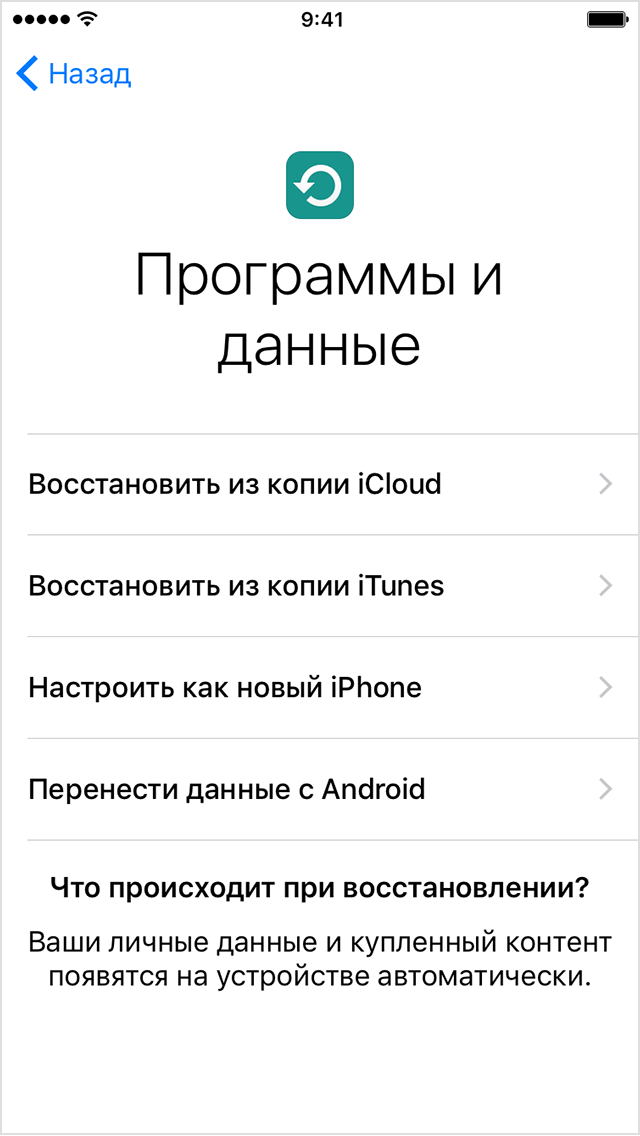
Ha biztonsági másolatot készített az adatairól az iTunes vagy az iCloud szolgáltatásba, akkor a kezdeti beállítás során „megkérheti” a testreszabót, hogy kinyerje ki az összes információt a biztonsági másolatból. Ha nem készített biztonsági másolatot, csak egy „tiszta” iPhone-t kaphat, minden adatot elveszít, de egy feloldott eszközt kap.
Hogyan lehet letiltani a korlátozási jelszót az iPhone-on?
Az iOS operációs rendszer egy másik típusú jelszót kínál a felhasználóknak - egy korlátozási jelszót, amellyel megtagadhatja a hozzáférést egy adott alkalmazáshoz vagy akár egy adott funkcióhoz az alkalmazáson belül.
A kikapcsolásához a következőket kell tennie:
1 Nyissa meg a "Beállítások", majd az "Általános" menüt. 2 Keresse meg a „Korlátozások” elemet, koppintson rá – az érintés után a rendszer kéri a korlátozási jelszó megadását.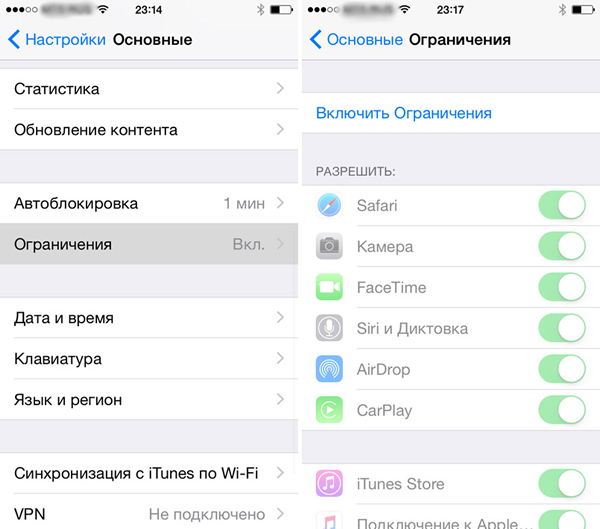
Mi a teendő, ha elfelejtette a korlátozás jelszavát?
A korlátozó kódot sokkal gyakrabban felejtik el, mint a feloldó kódot. Nos, igaz, valamit megtiltottam és elfelejtettem, de amikor hozzáférésre volt szükségem egy alkalmazáshoz vagy egy korlátozás alá eső funkcióhoz, kellemetlen helyzetbe kerültem. Mit kell tenni? Először is érdemes elmondani, hogy visszaállíthatja a korlátozási jelszót, például a képernyő feloldó kódját, ha minden beállítást visszaállít iTuneson vagy iCloudon keresztül, de van egy kevésbé drasztikus módszer is. Igaz, nem nevezhető egyszerűnek, de mit tehetsz. Az elfelejtett korlátozási kód visszaállításához a következőket kell tennie:
1 Töltse le, telepítse az iBackupBot programot. 2 Csatlakoztassa az iPhone készüléket a számítógéphez, kövesse az iTunes biztonsági mentési eljárását.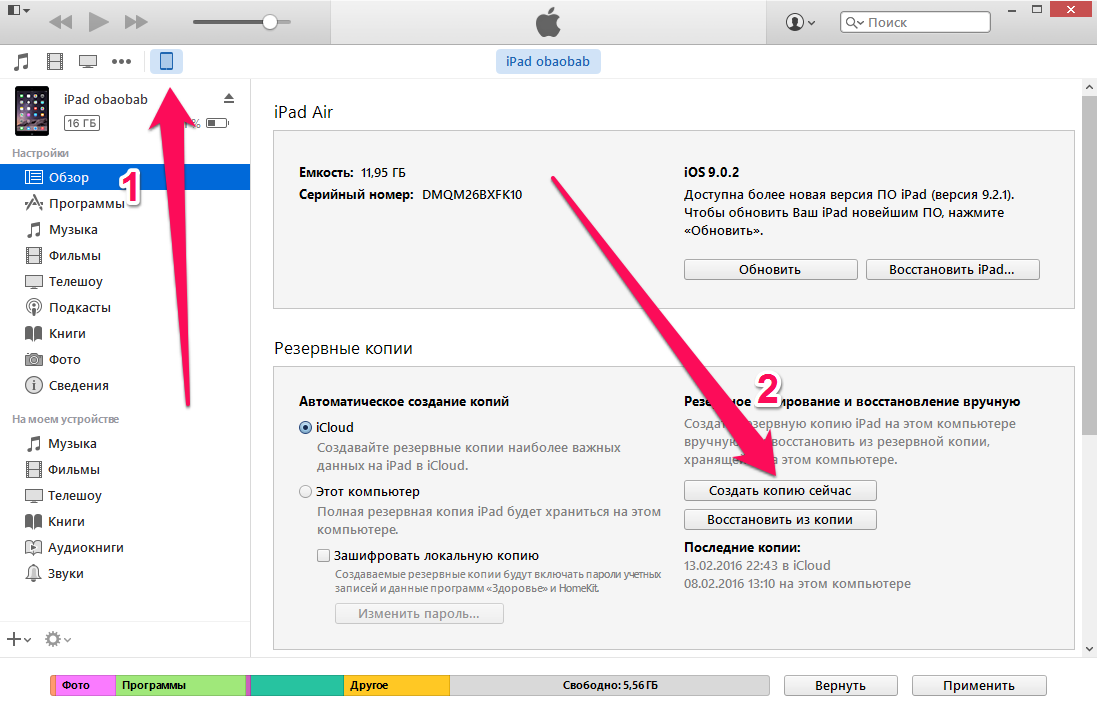
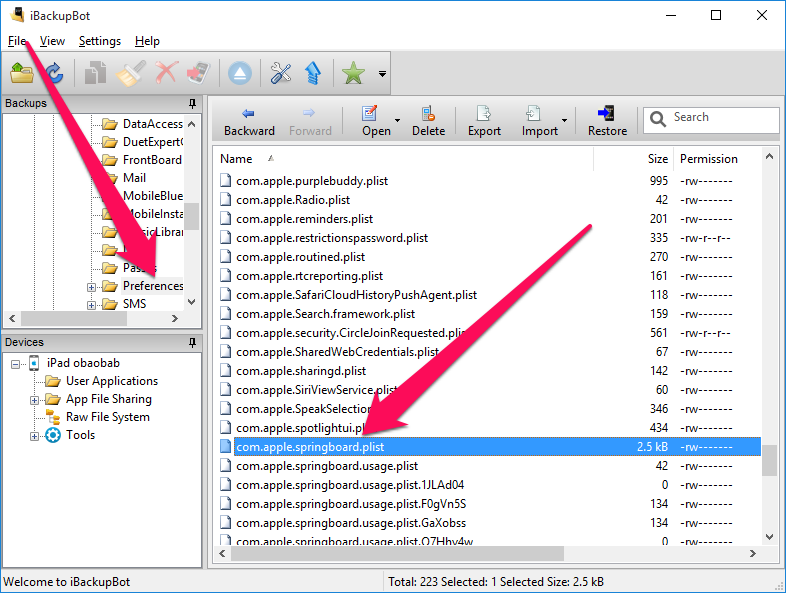
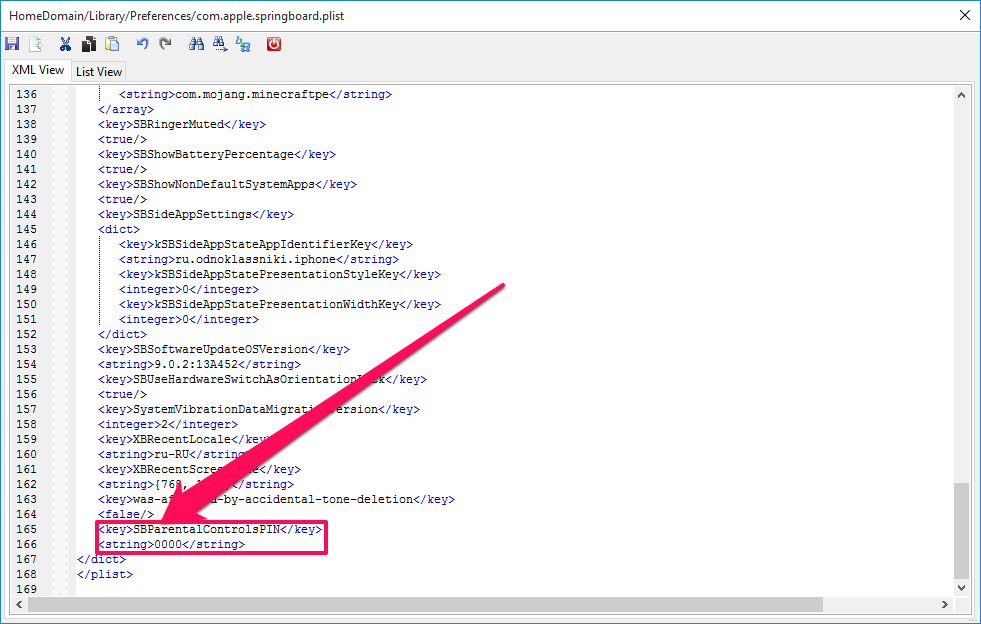
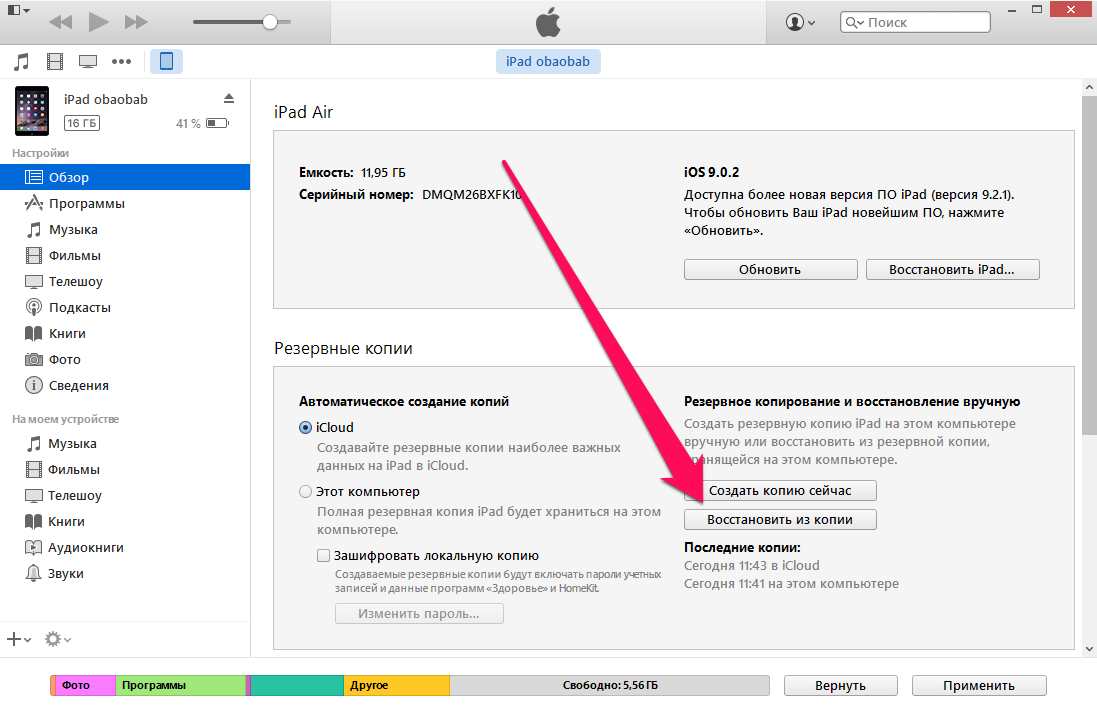
Foglaljuk össze
Tehát a válasz a kérdésre - hogyan lehet eltávolítani a jelszót az iPhone-on, ha emlékszel rá - nagyon egyszerű. Ez vonatkozik a feloldó jelszóra és a korlátozási kódra is. Ha azonban a dédelgetett kód kikerült a fejedből, az nagyon szomorú következményekkel fenyeget, különösen, ha nem készítesz biztonsági másolatot. Ha tehát feledékeny, akkor erősen javasoljuk, hogy készítsen biztonsági másolatot adatairól, és írja le valahova a jelszót (főleg a feloldó kódot), és rejtse el a papírdarabot egy értékes helyre. Egyáltalán nem javasoljuk a feloldó kód letiltását, mert ma már túl sok fontos információt tárolunk okostelefonunkban ahhoz, hogy megengedhessük magunknak azt a luxust, hogy ne használjunk jelszót.
